Nous utilisons tous des smartphones, alors quelle meilleure façon de personnaliser votre téléphone à votre guise ? Votre téléphone peut devenir plus précieux avec les fonctionnalités appropriées et des fonctionnalités supplémentaires. Cela n'est pas toujours possible car l'interface utilisateur personnalisée préchargée avec le téléphone permet des violations de données et dispose d'un certain niveau de contrôle administratif sur votre appareil. Cet article vous apprendra tout ce que vous devez savoir sur les appareils rootés.
Définition - Qu'est-ce qu'un périphérique rooté
Même si vous le souhaitez, vous n'obtiendrez pas tout ce que vous voulez de votre téléphone, car ces fonctionnalités sont réservées aux utilisateurs généraux qui ne peuvent pas altérer le téléphone à un niveau plus profond. Les fabricants de smartphones imposent des restrictions sur votre appareil pour empêcher que cela ne se produise, mais vous pouvez le jailbreaker.
Le rooting, essentiellement, signifie déverrouiller votre smartphone ou tablette Android pour en obtenir un meilleur contrôle administratif et privilégié. C'est la même chose que jailbreaker votre Android. Comme indiqué précédemment, il est utilisé pour obtenir un accès root à divers sous-systèmes Android. C'est fait pour contourner les nombreuses restrictions que l'on ne peut pas faire sans l'enraciner.
Les appareils rootés ont été modifiés ou jailbreakés, ce qui leur permet d'installer des applications non approuvées, de supprimer des applications système inutiles, de forcer la mise à jour du système d'exploitation, d'underclocker ou d'overclocker le processeur selon les besoins, de remplacer le micrologiciel et de personnaliser presque tout. Ils ouvrent les portes de l’installation de ROM personnalisées, une voie vers le paradis pour les utilisateurs d’Android.
Les risques liés au root de vos téléphones Android
Cependant, rooter votre appareil n’est pas une tâche facile. Tout cela a un prix. Pour l’utilisateur moyen, rooter un appareil peut sembler compliqué, et si quelque chose ne va pas, l’enfer se déchaînera. L'enracinement d'un appareil est un processus délicat et angoissant qui peut entraîner une multitude de problèmes et de détresse indésirables, en particulier pour les utilisateurs inexpérimentés.

C'est pourquoi les fabricants de téléphones mobiles conseillent fortement aux utilisateurs de ne pas rooter leurs appareils à moins qu'ils n'aient les connaissances et l'expérience nécessaires sur le fonctionnement des appareils Android et un niveau de base de compétences en programmation. Cependant, certaines applications spécifiques peuvent vous aider à rooter votre appareil. Cependant, vous devez procéder avec une extrême prudence et précision, car une erreur mineure pourrait entraîner la perte de votre appareil Android. Vous êtes donc conscient que les enjeux sont élevés. Voici quelques-uns des risques liés au root de votre téléphone Android :
- Transformez votre smartphone en brique .
- Les logiciels malveillants peuvent porter atteinte à la sécurité de votre mobile beaucoup plus facilement.
- Perte de données, y compris toutes vos photos, messages et tout ce que vous avez stocké.
Récupération de données d'un appareil rooté – Déraciner un appareil
Comme nous l'avons déjà mentionné, le rootage d'un appareil comporte des risques, mais si vous décidez quand même de le faire, le pire arrive et vous finissez par perdre toutes vos données. Que pouvez-vous faire maintenant? Quelles sont vos options ? Allez-vous simplement rester assis face contre terre, rempli de regrets, et commencer à remettre en question vos choix de vie ? Non, ne vous inquiétez pas, nous vous avons. Il est assez courant de perdre vos données lors du root de votre appareil. Par conséquent, EaseUS EaseUS Data Recovery Wizard peut restaurer et récupérer vos données perdues sur un appareil rooté, mais vous aurez besoin d'un PC pour cela.
EaseUS Data Recovery Wizard est un logiciel de récupération de données tout-en-un. Il vous aide à récupérer les fichiers de données que vous avez involontairement supprimés ainsi que les données des disques durs endommagés ou formatés. Il est très sécurisé, fluide et incroyablement efficace, ainsi qu'une méthode simple pour récupérer toutes les données que vous avez perdues accidentellement.
Il dispose de plusieurs modes d'analyse flexibles, tels que l'analyse rapide et l'analyse avancée, qui analysent le périphérique de stockage secteur par secteur. Vous pouvez même prévisualiser vos données avant la récupération réelle pour voir si ce sont les données que vous avez réellement perdues.
C'est même prend en charge la réparation des images corrompues/endommagées au format JPEG/JPG stockées sur le disque dur, les cartes mémoire ou toute autre méthode de stockage. Tout ce qui compte, c'est qu'ils existaient autrefois sur votre appareil. Avec EaseUS EaseUS Data Recovery Wizard , vous pouvez bénéficier de nombreux autres avantages tels que la récupération de données illimitées, la récupération de données à partir d'une partition brute, une consultation à distance de haute qualité et une assistance avancée des spécialistes d'EaseUS gratuitement.
Vous pouvez récupérer presque tous les types de fichiers comme les documents, graphiques, vidéo, audio, e-mails, ZIP, etc. Lorsque vous connectez votre appareil rooté à votre PC, l'appareil sera reconnu comme un disque externe. Voici un guide étape par étape sur la façon dont vous pouvez récupérer les données d'un appareil rooté :
Étape 1. Choisissez et analysez le disque dur externe
- Téléchargez et installez EaseUS Data Recovery sur votre PC ou ordinateur portable.
- Connectez le disque dur externe à votre ordinateur.
- Exécutez l'assistant de récupération de données EaseUS et choisissez le lecteur externe dans la liste des lecteurs externes. Ensuite, cliquez sur Rechercher les données perdues.

Étape 2. Vérifiez les résultats de l'analyse
- Le logiciel de récupération de données d'EaseUS analysera immédiatement le lecteur sélectionné pour toutes les données, y compris les données supprimées, corrompues et existantes.
- Vous pouvez utiliser la fonction Filtre pour localiser rapidement les fichiers d'un même type, tels que des images, Word, Excel, PDF, des vidéos, des e-mails, etc.

Étape 3. Prévisualiser et récupérer les données
- Double-cliquez sur un fichier parmi les résultats numérisés pour le prévisualiser.
- Choisissez les fichiers souhaités et cliquez sur "Récupérer".
- Sélectionnez un autre lecteur pour enregistrer les fichiers récupérés au lieu de celui d'origine.

Conseils supplémentaires - Comment rooter vos smartphones Android
Un bon accompagnement est toujours nécessaire lorsque vous allez prendre un risque qui implique un risque pouvant entraîner un certain degré de dommage. Nous avons couvert tous les problèmes qui peuvent survenir lorsque vous rootez un appareil sans aucune connaissance préalable ni conseils appropriés et nous vous avons même indiqué quoi faire en cas de perte de données.
Voici un guide approprié qui peut vous aider à rooter votre appareil en toute sécurité. Il existe toujours des applications qui peuvent vous aider à effectuer ces actions de manière transparente. Dans ce cas, si vous rootez un appareil, Magisk est le compagnon idéal pour vous. Vous pouvez utiliser Magisk pour rooter votre appareil. Magisk est un outil utilisé pour obtenir un accès root à votre appareil. Magisk est comme un portail qui ouvre toutes sortes de possibilités de modifications et de personnalisations sur votre appareil Android.
Il existe plusieurs modules Magisk qui servent à tous les différents types d'objectifs. Il existe des modules pour les bloqueurs de publicités, les thèmes esthétiques, l'activation de Camera2API et d'innombrables autres modifications que vous ne pouvez pas effectuer sans rooter votre appareil Android. Si vous envisagez de rooter votre appareil, vous êtes probablement un utilisateur expérimenté et souhaitez que chaque once de jus de votre appareil étende ses fonctionnalités. Pour faire tout cela, vous devez installer Magisk. Ici, nous aurons un guide étape par étape sur la façon dont vous pouvez installer Magisk sur votre smartphone Android :
Tout d’abord, cela nécessite une récupération personnalisée. Pour cela, vous devez déverrouiller votre bootloader. Si vous avez déjà déverrouillé votre chargeur de démarrage, vous passerez probablement à l'étape suivante. Sinon, vous pouvez rechercher votre appareil sur les forums XDA et y rechercher un guide. Il n'existe pas de méthode unique pour déverrouiller un chargeur de démarrage, car chaque téléphone a une manière traditionnelle de le faire. Maintenant, si vous avez déverrouillé votre chargeur de démarrage, vous êtes prêt à partir.
1. Identification du type d'image de démarrage
Pour cela, téléchargez la dernière version de Magisk depuis Github . Évidemment, vous ne le trouverez pas sur Google Play Store.
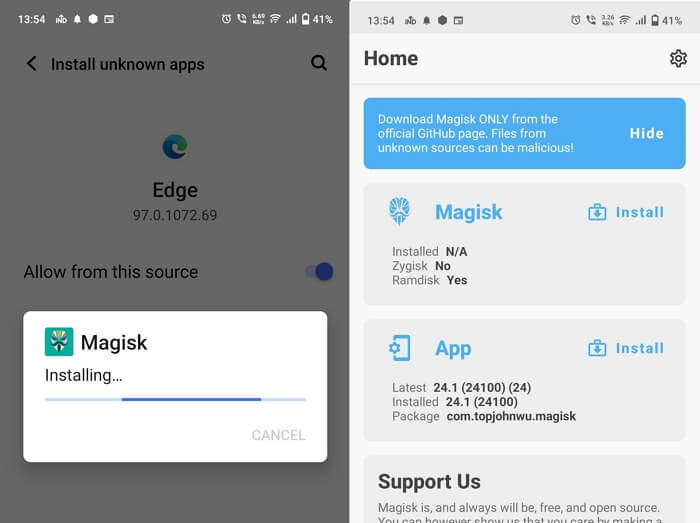
Une fois l'installation terminée, ouvrez l'application Magisk. Notez maintenant les valeurs des paramètres donnés - Ramdisk, A/B, SAR
2. Localisation de l'image de démarrage
Si vous souhaitez patcher l'image de démarrage de votre appareil, vous devez l'extraire des packages de micrologiciels officiels. L’un d’eux est Lineage OS ou vous pouvez choisir n’importe qui compatible.
Cas 1 : Vous avez accès au fichier ZIP flashable pour la récupération
Il fonctionne avec un schéma de partition A uniquement, vous trouverez le boot.img juste à l'intérieur du fichier ZIP flashable de récupération. Extrayez-le.
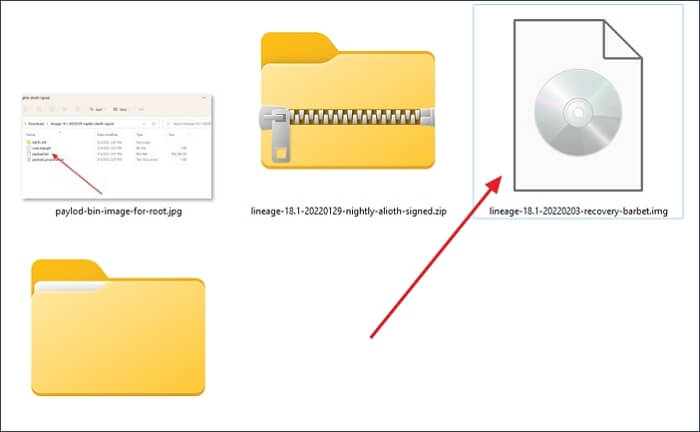
Si votre appareil utilise un schéma de partition A/B, l'image de démarrage et les autres images de partition sont regroupées dans un fichier sous le nom payload.bin.
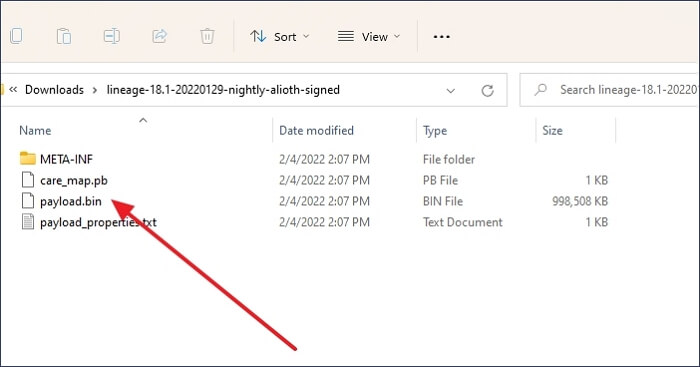
Cas 2 : Vous avez accès à l’image flashable fastboot
Si vous avez de la chance et que vous utilisez un appareil de fabricants OEM comme Google et Xiaomi, ils fournissent des images d'usine flashables Fastboot de leur appareil - boot.img peut être extrait des archives.
3. Patcher l'image de démarrage
Une fois que nous avons acquis l’image de démarrage, nous pouvons passer à la partie patch.
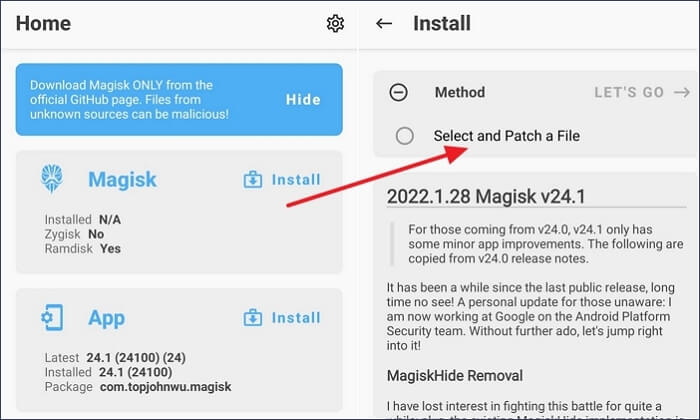
Cas 1 : La valeur du paramètre "Ramdisk" est "Oui"
- Tout d’abord, copiez l’image de démarrage sur votre appareil.
- Cliquez sur "Installer" bouton sur la carte Magisk.
- Sélectionnez "Sélectionner et corriger un fichier" sous Méthode et sélectionnez l’image de démarrage d’origine.
- L'application corrigera automatiquement l'image sur
[Stockage interne] /Download/magisk_patched_[randomstrings].img.
- Maintenant, vous pouvez copier l'image corrigée sur votre ordinateur avec ADB :
adb pull /sdcard/Download/magisk_patched_[randomstrings].img
- Maintenant, vous pouvez flasher l'image corrigée sur l'appareil que vous rootez. Cela peut être fait sur la plupart des appareils avec la commande suivante :
démarrage flash fastboot /chemin/vers/magisk_patched.img
- Redémarrez votre appareil.
Cas 2 : La valeur du "Ramdisk" est "non"
- Copiez simplement l'image de récupération sur votre appareil.
- Appuyez sur "installer" bouton.
- Choisissez l'option "Sélectionner et patcher un fichier" sous Méthode, puis sélectionnez l’image de récupération de stock.
- Magisk corrigera automatiquement l'image sur
[Stockage interne] /Download/magisk_patched_[random_strings].img.
- Maintenant, vous pouvez copier l'image corrigée sur votre ordinateur avec ADB :
adb pull /sdcard/Download/magisk_patched_[random_strings].img
- Maintenant, vous pouvez flasher l'image corrigée sur l'appareil que vous rootez. Cela peut être fait sur la plupart des appareils avec la commande suivante :
démarrage flash fastboot /chemin/vers/magisk_patched.img
- Redémarrez votre appareil.
Maintenant, il vous reste probablement trois options :
- Normal, pas de Magisk.
- Utilisez le Recovery Key Combo et lorsque l'écran Splash apparaît, relâchez tous les boutons. Le système devrait démarrer avec Magisk.
- Pour démarrer en mode Stock Recovery, vous devez utiliser la combinaison de touches de récupération et lorsque l'écran de démarrage apparaît, continuez à appuyer sur le volume.
4. Vérification
La dernière étape est la vérification, garantissant que tout est en état de marche. Lancez la nouvelle application Magisk et recherchez un numéro à côté du paramètre installé. Félicitations, vous avez terminé la tâche.
Conclusion
Ce n'est pas aussi compliqué qu'il y paraît ; tu finiras par t'y habituer. Nous avons couvert tout ce que vous devez savoir sur les avantages et les inconvénients du root de votre appareil. C'est à vous de décider si vous êtes prêt à prendre ce risque. Si vous perdez accidentellement des fichiers, le logiciel de récupération de données du téléphone Android peut vous aider à les récupérer. C'est un acte de foi et meilleurs vœux pour vos futures aventures.
